Home > Analyse > VE180 > VE180 - Suivi des personnes
Le moteur VE180 constitue un bon choix si vous utilisez des applications de suivi de personnes à l’intérieur/à l’extérieur. Les déploiements standard incluent les bâtiments commerciaux. Ce moteur vidéo peut être utilisé pour des applications telles que le comptage de personnes et les temps d’immobilisation. Le Tableau présente uniquement les paramètres les plus appropriés. Ils ne sont pas obligatoires. Le modèle VE180 est un moteur d’analyse puissant.
Utilisez le moteur VE180 (plutôt que le moteur VE150 ou VE250) pour les situations dans lesquelles des personnes se croisent ou marchent ensemble, par exemple, lorsque vous souhaitez les suivre en tant qu’objets individuels. Notez que le moteur VE180 consomme généralement plus de ressources d’unité centrale que les moteurs VE150 et VE250.
![]()
Configuration de caméra appropriée
Configuration |
Conditions idéales |
Environnement |
• Loin des objets mobiles, tels que les portes d’ascenseur ou les objets déplacés, tels que les chariots et les bagages volumineux. • Évitez de placer la caméra à proximité des ascenseurs ou des escaliers. Assurez-vous de suivre les personnes sur des surfaces plates et droites pour une détection précise. • Assurez-vous que les personnes figurent entièrement dans le champ de vision de la caméra et qu’elles ne sont pas partiellement cachées par des étagères ou des murs bas. |
Éclairage |
• Au moins 75 LUX. • Assurez-vous que l’éclairage est uniforme dans l’espace et tout au long de la période de suivi des personnes. • Assurez-vous qu’aucun objet brillant (par exemple, un sol brillant) n’est présent dans la zone au niveau de laquelle les personnes sont suivies. Un sol brillant peut refléter de la lumière ou des ombres provenant d’une zone environnante et générer des comptages inexacts. • Si possible, évitez d’exposer la zone de suivi intérieur à la lumière directe du soleil. Les nuages en déplacement peuvent parfois obscurcir la lumière du soleil et projeter des ombres sur la ligne de comptage. • En fonction de l’angle d’une lumière intérieure, les ombres des personnes qui passent à côté d’une ligne de comptage (mais ne la traversent pas) peuvent être à l’origine de comptages erronés. |
Lignes de comptage |
• En général, une vue verticale garantit un comptage plus précis des personnes qui traversent une ligne. Toutefois, si le plafond est bas, elle couvre un espace moins large qu’une vue à 45 degrés. • Il est recommandé d’avoir une superficie minimale d’un mètre de chaque côté de la ligne de comptage. • Dans les vues inclinées, il est recommandé d’avoir un espace minimal de deux mètres de chaque côté de la ligne de comptage. • Configuration de la taille de la personne : une personne qui traverse la ligne ne doit pas occuper plus du tiers de la vue en largeur et plus de la moitié de la vue en hauteur. |
Placement de la caméra |
• Notez que la précision baisse pour les vues presque horizontales (par exemple, une déclinaison inférieure à 20 degrés) • Si la caméra est placée de telle manière que les personnes ont une taille inférieure à 20 pixels sur l’écran, le comptage est moins précis et vous devez utiliser les paramètres avancés. |
Tâche 1: Configuration du moteur VE180
Pour configurer le moteur VE180:
1 Dans le client Symphony, sélectionnez Configuration dans le menu Serveur. La boîte de dialogue Configuration s’affiche. Elle vous permet de configurer les équipements du serveur actuellement sélectionné.
2 Dans le volet gauche, cliquez sur Devices (Équipements). La boîte de dialogue Devices (Équipements) s’affiche.
3 Cliquez sur la caméra que vous souhaitez configurer pour une utilisation avec des analyses vidéo, puis cliquez sur Modifier.
4 Cliquez sur l’onglet Moteurs d’analyse et sélectionnez VE180. VE250 est sélectionné par défaut. Dans ce cas, vous devez d’abord désélectionner VE250.
5 Cliquez sur l’onglet Configuration de l’analyse. Dans la liste déroulante Moteurs d’analyse, sélectionnez Intel_VE180.
6 Cliquez sur le bouton Choisir une image pour sélectionner une image à partir de votre caméra et l’utiliser pour configurer l’analyse.
7 Cliquez sur tous les sous-onglets nécessaires pour configurer votre analyse :
• Sous-onglet Masque de traitement
• Sous-onglet Position de la caméra
• Sous-onglet Ligne de comptage
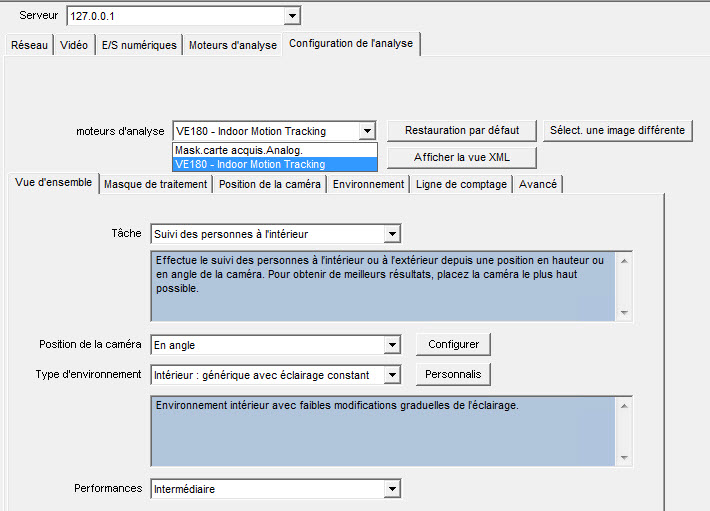
Onglet Vue d’ensemble - Configuration de l’analyse pour le moteur VE180
1 Dans la liste déroulante Tâche, sélectionnez Suivi des personnes à l’intérieur, Suivi des objets multi-classes à l’extérieur ou Suivi des visages.
Pour le suivi des personnes à l’intérieur 1 Dans la liste déroulante Position de la caméra, sélectionnez En angle ou En hauteur. 2 Dans la liste déroulante Type d’environnement, sélectionnez l’une des options suivantes. • Intérieur: générique avec illumination variable • Intérieur: générique avec illumination constante • Intérieur: vente au détail - (illumination constante) • Personnalisé: s’affiche automatiquement si vous avez modifié les paramètres par défaut dans l’onglet Environnement ou dans les paramètres avancés. 3 Dans la liste déroulante Performances, sélectionnez le niveau de la puissance de traitement de l’unité centrale: Personnalisé, Faible, Intermédiaire, Élevé. Intermédiaire est sélectionné par défaut. |
Pour le suivi des objets multi-classes à l’extérieur 1. Dans la liste déroulante Position de la caméra, sélectionnez En angle, En hauteur ou Non calibré. • Non calibré: utilisez cette option uniquement si les objets sont bien séparés et qu’il n’est pas nécessaire de générer des comptages précis. 2 Dans la liste déroulante Type d’environnement, sélectionnez l’une des options suivantes. • Extérieur: générique • Extérieur: eau • Extérieur: caméra thermique • Personnalisé: s’affiche automatiquement si vous avez modifié les paramètres par défaut dans l’onglet Environnement ou dans les paramètres avancés. 3 Sélectionnez les catégories d’objets à détecter: Personne, Véhicule ou Inconnu. 4 Dans la liste déroulante Performances, sélectionnez le niveau de la puissance de traitement de l’unité centrale: Personnalisé, Faible, Intermédiaire, Élevé. Intermédiaire est sélectionné par défaut. |
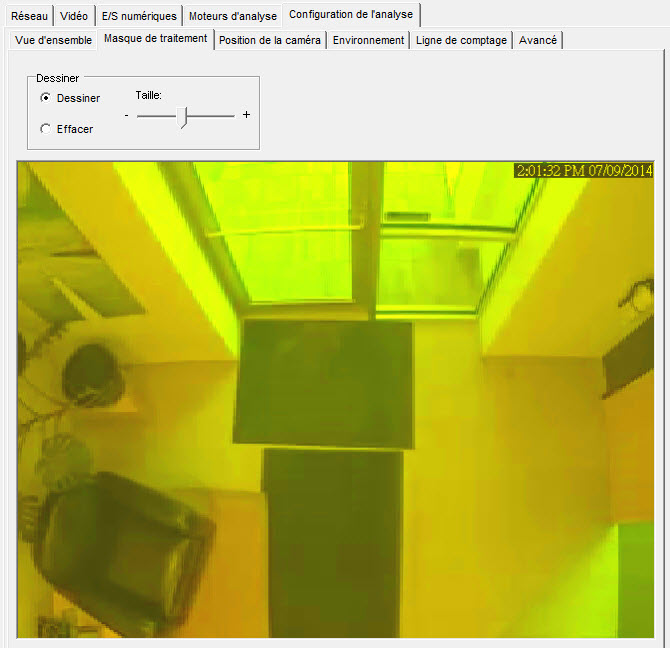
Onglet Masque de traitement
1 À l’aide de l’image affichée à partir de la vidéo, définissez la zone en jaune (masque) où les objets en mouvement doivent être détectés. (Masques: les zones où Symphony effectue le suivi des objets.)
• Sélectionnez l’option Effacer pour effacer le masque jaune.
• Sélectionnez l’option Dessiner pour dessiner le masque jaune.
• Le curseur Taille permet de régler l’épaisseur du tracé du stylo.

Onglet Position de la caméra
Sous-onglet Position de la caméra
Option/Conception |
Description |
Grille |
Les lignes de grille sont espacées d’un mètre. Elles s’affichent automatiquement par-dessus la scène. |
Icône de la personne de référence |
Forme orange représentant la taille et la position de la personne dans l’image. Quatre icônes de personnes apparaissent automatiquement à l’image. Déplacez les icônes des personnes de référence vers les différents emplacements de l’image (au premier plan et à l’arrière-plan), où elles pourraient apparaître naturellement. Pour ajouter d’autres icônes de personnes de référence, cliquez sur l’image. |
Bouton Delete Person (Supprimer une personne) |
Permet de supprimer une icône de personne de référence. Cliquez sur l’icône de personne de référence, puis sur le bouton Delete Person (Supprimer une personne). |
Bouton Hide/Show World
(Afficher/ |
Permet de masquer (ou d’afficher) les lignes de grille et les icônes de personnes de référence pour que vous puissiez voir la scène réelle à l’image. |
Section interactive |
Permet d’ajuster la grille et la taille de la personne de référence afin qu’elles correspondent à la scène sous-jacente. À l’aide de la souris, faites glisser l’icône de la caméra vers le haut et le bas, puis vers la gauche et la droite. |
Icônes de zoom +/- |
Permettent d’effectuer un zoom avant et arrière dans la section interactive. |
Champ de vision (FOV) |
Champ de vision horizontal.
Si vous augmentez la valeur, vous devez faire glisser l’icône de la caméra plus près (vers le bas) afin d’obtenir la taille de personne appropriée. Si vous réduisez la valeur, vous devez faire glisser l’icône de la caméra plus loin pour obtenir approximativement la même taille. Si vous obtenez la position exacte de la caméra en mesurant la hauteur et la distance réelles, vous devez ensuite ajuster le champ de vision pour définir des icônes de personnes de référence de taille adaptée à la scène. Commande de la perspective avec la roulette de la souris Permet de commander la perspective dans la scène sans modifier l’échelle globale. (Permet de redimensionner une icône de personne tout en changeant le champ de vision de sorte que l’inclinaison des autres icônes de personnes et leur dimension relative soient correctes.) Placez la souris sur le petit diagramme. Tournez la roulette de la souris pour augmenter ou diminuer le champ de vision par incréments de 2,5 degrés, créant ainsi un changement proportionnel contraire dans le paramètre de la distance au sol. Exemple: la distance au sol s’élève à 10 mètres et le champ de vision est de 60 degrés. Une rotation d’un cran sur la roulette de la souris augmente le champ de vision à 62,5 degrés et la distance au sol à (60/62,5)*10 = 9,6 m. Une rotation d’un cran dans l’autre sens sur la roulette de la souris réduit le champ de vision à 57,5 degrés et la distance au sol à (60/57,5)*10 = 10,43 m. |
Pan (Panoramique) |
Mouvement de la caméra de gauche à droite ou inversement autour de l’axe vertical imaginaire passant par la caméra.
Lorsque la caméra pointe vers le sol, celui-ci est incliné. Lorsque la caméra est presque à l’horizontale, l’effet obtenu est celui d’une rotation du sol.
Ici, l’option Pan (Panoramique) incline la grille par rapport au sol, ce qui déforme la scène réelle.
Cette fonction est très utile pour les vues de dessus lorsque la caméra pointe sur le côté (la déviation à partir de l’axe vertical n’est alors pas complètement dans l’axe vertical de la vue caméra). |
Twist (Orientation) |
Rotation de la caméra sur l’axe qui s’étend directement de la caméra via le centre de la vue. Cette fonction est utile dans une vue inclinée, lorsque la caméra est légèrement penchée et qu’une ligne verticale réelle ne correspond pas à une ligne verticale de l’image. Elle peut également être utilisée si, sur l’image, le sol apparaît légèrement incliné de gauche à droite. |
Champs Hauteur et Distance |
Les valeurs correspondent aux mouvements de l’icône de la caméra dans la section interactive. |
Message d’avertissement |
Symphony affiche un message d’avertissement si l’angle de la caméra ne correspond pas à la sélection En hauteur. |
1 Dans ce sous-onglet, sélectionnez le modèle d’arrière-plan en fonction de l’environnement dans lequel votre caméra doit enregistrer des images.
Utilisation du modèle d’arrière-plan
Modèle d’arrière-plan |
Quand l’utiliser |
Statique |
À utiliser lorsque l’arrière-plan est relativement statique (aucun mouvement périodique tel que des arbres dans le vent). Il s’agit du modèle d’arrière-plan Symphony le plus rapide. |
Dynamique |
À utiliser avec des objets qui ont un mouvement périodique (comme une branche d’arbre balancée par un vent relativement constant ou un mouvement entraîné par le montage instable de la caméra). Ce modèle d’arrière-plan convient aussi bien à un arrière-plan statique que dynamique, mais il utilise davantage de puissance d’unité centrale que le modèle Statique et n’est donc pas recommandé pour les arrière-plans statiques. Important: un environnement peut sembler statique pendant la journée, mais il deviendra dynamique lorsqu’il pleut la nuit. Par conséquent, vous devez sélectionner le paramètre Dynamique. |
Dynamique double couche |
Ce paramètre ressemble au modèle d’arrière-plan Dynamique, mais permet le suivi des objets qui sont statiques pendant de courtes périodes. Utilisez ce modèle dans les zones au niveau desquelles vous souhaitez, par exemple, suivre des personnes qui restent immobiles pendant 30 à 60 secondes. |
Spatio-temporel |
Permet uniquement le suivi des mouvements réguliers. Il peut donc réduire de manière significative les fausses alarmes occasionnées par les branches d’arbre et autres objets de l’arrière-plan bougeant de façon aléatoire à cause du vent. |
Hybride multicouche |
Utilise les informations relatives à la couleur, à l’éclairage et à la texture. Vous pouvez personnaliser le modèle d’arrière-plan pour l’adapter à différents scénarios. Pour cela, vous devez ajuster la sensibilité à l’intensité, aux données de couleur ou aux informations de texture dans une scène donnée. Vous pouvez également procéder à un traitement multiéchelle pour fusionner des informations associées à différentes échelles. |
2 Au besoin, sélectionnez d’autres options dans le sous-onglet Environnement.
Options du sous-onglet Environnement de tous les modèles d’arrière-plan
|
|||||||||||||||||||||||||||
3 Pour voir les autres options disponibles dans le sous-onglet Environnement de chaque modèle d’arrière-plan, reportez-vous aux tableaux suivants:
Options du sous-onglet Environnement du modèle d’arrière-plan statique
Option |
Description |
Paramètre par défaut |
Suppression des ombres/lumières |
||
Sensibilité de l’ombre |
Permet de contrôler dans quelle mesure les ombres (affaiblissement de l’éclairage) sont ignorées lors du suivi des objets en mouvement. L’augmentation du curseur (vers la droite) permet au moteur d’ignorer correctement davantage de zones d’ombre. Remarque: cela accroît également la probabilité qu’une personne portant des vêtements sombres sur un fond clair soit considérée comme une ombre. |
Milieu (désactivé) |
Sensibilité illumination |
Permet de contrôler dans quelle mesure l’augmentation de l’éclairage est ignorée. L’éclairage augmente sous l’effet d’une source de lumière, par exemple avec les phares d’une voiture ou lorsqu’un temps couvert devient ensoleillé. L’augmentation du curseur (vers la droite) permet au moteur d’ignorer correctement toute augmentation de l’éclairage. Remarque: cela accroît également la probabilité qu’une personne portant des vêtements clairs sur un fond sombre soit considérée comme une augmentation de l’éclairage. |
Milieu (désactivé) |
Suivre les petits objets en déplacement |
||
Suivre les petits objets en déplacement |
Permet de suivre un objet se déplaçant très lentement dans la vidéo. Il peut également s’agir d’un objet avançant tout droit vers la caméra ou s’en éloignant, qui semblera se déplacer lentement. Si l’option Suivre les petits objets en déplacement est désactivée, les petits objets en déplacement s’intègrent généralement à l’arrière-plan et ne sont donc pas suivis. Si vous activez cette option, les petits objets en déplacement seront suivis. Important: cette option peut augmenter certaines fausses alarmes dans des situations où un objet reste longtemps immobile dans la vidéo. |
Faux (case non cochée) |
Vitesse de l’objet |
Vitesse de l’objet suivi. |
Lente |
|
||
Supprimer les pixels fantômes |
Les pixels ne changeant pas de valeur pendant un certain temps ne sont pas considérés comme des pixels du premier plan. |
Vrai |
Options du sous-onglet Environnement du modèle d’arrière-plan dynamique
Option |
Description |
Paramètre par défaut |
Suppression des ombres/lumières |
||
Sensibilité de l’ombre |
Permet de contrôler dans quelle mesure les ombres (affaiblissement de l’éclairage) sont ignorées lors du suivi des objets en mouvement. L’augmentation du curseur (vers la droite) permet au moteur d’ignorer correctement davantage de zones d’ombre. Remarque: cela accroît également la probabilité qu’une personne portant des vêtements sombres sur un fond clair soit considérée comme une ombre. |
Milieu (désactivé) |
Sensibilité illumination |
Permet de contrôler dans quelle mesure l’augmentation de l’éclairage est ignorée. L’éclairage augmente sous l’effet d’une source de lumière, par exemple avec les phares d’une voiture ou lorsqu’un temps couvert devient ensoleillé. L’augmentation du curseur (vers la droite) permet au moteur d’ignorer correctement toute augmentation de l’éclairage. Remarque: cela accroît également la probabilité qu’une personne portant des vêtements clairs sur un fond sombre soit considérée comme une augmentation de l’éclairage. |
Milieu (désactivé) |
Suivre les petits objets en déplacement |
||
Suivre les petits objets en déplacement
|
Permet de suivre un objet se déplaçant très lentement dans la vidéo. Il peut également s’agir d’un objet avançant tout droit vers la caméra ou s’en éloignant, qui semblera se déplacer lentement. Si l’option Suivre les petits objets en déplacement est désactivée, les petits objets en déplacement s’intègrent généralement à l’arrière-plan et ne sont donc pas suivis. Si vous activez cette option, les petits objets en déplacement seront suivis. Important: cette option peut augmenter certaines fausses alarmes dans des situations où un objet reste longtemps immobile dans la vidéo. |
Faux (case non cochée) |
Vitesse de l’objet |
Vitesse de l’objet suivi. |
Lente |
|
||
Vérification nuage |
Tente d’ignorer le mouvement des nuages. |
Faux |
Vérifier les changements soudains de l’arrière-plan |
Permet de supprimer les fausses alertes déclenchées par le mouvement soudain d’objets à l’arrière-plan qui sont déplacés par le vent. Cette option permet également d’éliminer les fausses alertes liées aux mouvements soudains de la caméra. |
Faux |
Distance maximale en pixels |
Si l’option Vérifier les changements soudains de l’arrière-plan est sélectionnée. Un changement soudain est défini comme le mouvement d’un objet ou d’une caméra jusqu’à un nombre de pixels déterminé. |
5 (désactivé) |
Supprimer les pixels fantômes |
Les pixels ne changeant pas de valeur pendant un certain temps ne sont pas considérés comme des pixels du premier plan. |
Vrai |
Options du sous-onglet Environnement du modèle d’arrière-plan dynamique à double couche
Option |
Description |
Paramètre par défaut |
Synchronisation |
||
Temps pour effacer l’arrière-plan à long terme (secondes) |
Uniquement disponible pour les modèles d’arrière-plan dynamiques à double couche et les modèles d’arrière-plan hybrides multicouches. |
• 120 • 700 pour Intérieur: vente au détail |
Temps pour supprimer l’arrière-plan à court terme (secondes) |
Uniquement disponible pour les modèles d’arrière-plan dynamiques à double couche. |
• 5 • 1 pour Intérieur: vente au détail |
Temps de déplacement de l’arrière-plan à court terme à l’arrière-plan à long terme (secondes) |
Uniquement disponible pour les modèles d’arrière-plan dynamiques à double couche et les modèles d’arrière-plan hybrides multicouches. |
• 60 • 600 pour Intérieur: vente au détail |
Sensibilité |
||
Apparence |
Manuel, brillant, gris emmêlé |
une valeur prédéfinie |
Limite basse |
Si l’option Manuel est sélectionnée |
0,40 |
Limite haute |
Si l’option Manuel est sélectionnée |
1,50 |
Options du sous-onglet Environnement du modèle d’arrière-plan spatio-temporel
Option |
Description |
Paramètre par défaut |
Spécifique au modèle |
||
Mode |
Mouvement cohérent, comportement anormal, mauvaise direction Le modèle d’arrière-plan permet le suivi des mouvements réguliers, détecte automatiquement les comportements anormaux ou suit les mouvements uniquement dans une direction spécifiée : Mouvement cohérent: permet le suivi des mouvements réguliers. Cette option permet ainsi de réduire de façon significative les fausses alarmes dues à des mouvements non réguliers tels que ceux de branches d’arbre et autres objets de l’arrière-plan bougeant de façon aléatoire à cause du vent. Comportement anormal: le modèle d’arrière-plan intègre les modèles normaux et les directions du mouvement pour chaque pixel. Ainsi, aucune direction anormale de mouvement n’est détectée. Mauvaise direction: suit les mouvements uniquement dans une direction indiquée. Les mouvements dans toutes les autres directions sont donc ignorés. |
Mouvement cohérent |
Marginalisation de l’apparence |
Permet uniquement de détecter les types de mouvement et n’est pas influencée par les apparences. |
Vrai |
Images d’arrière-plan |
Si l’option Comportement anormal est sélectionnée |
255 |
Images de premier plan |
Si l’option Comportement anormal est sélectionnée |
10 |
Direction |
Si l’option Mauvaise direction est sélectionnée En lecture seule. Cliquez sur Configurer. Le sous-onglet Ligne directe s’ouvre. |
355 |
Options du sous-onglet Environnement du modèle d’arrière-plan hybride multicouche
Option |
Description |
Paramètre par défaut |
Synchronisation |
||
Temps pour effacer l’arrière-plan à long terme (secondes) |
Uniquement disponible pour les modèles d’arrière-plan dynamiques à double couche et les modèles d’arrière-plan hybrides multicouches. |
• 120 • 700 pour Intérieur: vente au détail |
Temps pour supprimer l’arrière-plan à court terme (secondes) |
Uniquement disponible pour les modèles d’arrière-plan dynamiques à double couche. |
• 5 • 1 pour Intérieur: vente au détail |
Temps de déplacement de l’arrière-plan à court terme à l’arrière-plan à long terme (secondes) |
Uniquement disponible pour les modèles d’arrière-plan dynamiques à double couche et les modèles d’arrière-plan hybrides multicouches. |
• 60 • 600 pour Intérieur: vente au détail |
Sensibilité Permet de contrôler la sensibilité du modèle
d’arrière-plan à une modification observée par rapport aux valeurs
d’arrière-plan attendues. |
||
Luminosité |
Permet de rechercher les modifications du niveau de gris (noir à blanc). En général, vous devez sélectionner cette option. Toutefois, le niveau de sensibilité requis dépend des variations de l’éclairage de la scène au fil du temps. |
Vrai, Moyen |
Thermique |
Concède une importance égale aux différences d’intensité sur toute la plage des valeurs possibles. |
Faux |
Couleur |
Le moteur vidéo recherche les modifications de teinte et de niveau de saturation. En général, l’éclairage n’affecte pas beaucoup la couleur. Toutefois, il n’est pas possible de distinguer tous les objets de l’arrière-plan en se basant uniquement sur la couleur. Le paramètre Couleur requiert plus de temps d’unité centrale que le paramètre Luminosité. |
Vrai, Élevé |
Texture |
Le moteur vidéo recherche les modifications appliquées au modèle local de luminosité, en particulier, les nouvelles bordures. En général, l’éclairage affecte moins la texture. Toutefois, la texture des objets plats peut être trop faible pour qu’il soit possible de les distinguer de l’arrière-plan. Le paramètre Texture requiert plus de temps d’unité centrale que le paramètre Couleur. |
Faux |
Traitement multiéchelle |
Sélectionnez cette option pour surveiller les modifications à partir de plusieurs résolutions spatiales. Cette option permet d’améliorer la précision des scènes complexes (en particulier, en combinaison avec les données de texture). Cependant, la charge d’unité centrale augmente. |
Faux |
Adaptation Temps nécessaire pour adapter la représentation afin d’afficher les modifications (secondes) |
Contrôle la rapidité avec laquelle le modèle d’arrière-plan s’adapte aux modifications lentes de la scène (un coucher de soleil, par exemple). Utilisez une valeur élevée si vous devez détecter des modifications lentes de la scène, ou une valeur faible si l’éclairage de la scène présente de nombreuses modifications graduelles mais relativement rapides. |
20 (1 à 500 secondes) |
Suppression des ombres |
Un paramètre de niveau de sensibilité élevé est utile pour les cas avec une ombre extrêmement sombre. Un paramètre de niveau de sensibilité faible aide pour les cas avec une ombre claire. Exemple 0,1 = une ombre claire 1,0 = une ombre extrêmement sombre |
0,5 |
Cliquez sur ce sous-onglet si vous souhaitez utiliser l’analyse pour le comptage des personnes.
1 Assurez-vous que les masques Position de la caméra et Analyse du déplacement sont définis correctement, puis cliquez sur le sous-onglet Ligne de comptage.
2 L’option Dessiner une ligne de comptage est sélectionnée par défaut.
3 Effectuez un clic gauche sur l’image et tracez une ligne pour que les éléments (personnes) soient comptés lorsqu’ils passent dans la zone délimitée.
• La ligne s’affiche avec des flèches indiquant lorsque le mouvement est détecté À l’intérieur ou À l’extérieur d’une zone délimitée.
• Pour inverser l’orientation Intérieure/extérieure de la ligne, tracez la ligne dans la direction opposée. (Supprimez d’abord la ligne d’origine.)
4 Cliquez sur OK pour enregistrer les paramètres.
• Les paramètres du sous-onglet Avancé sont uniquement destinés aux experts. Vous ne devez modifier les valeurs que lorsque le moteur d’analyse ne fonctionne pas comme prévu.
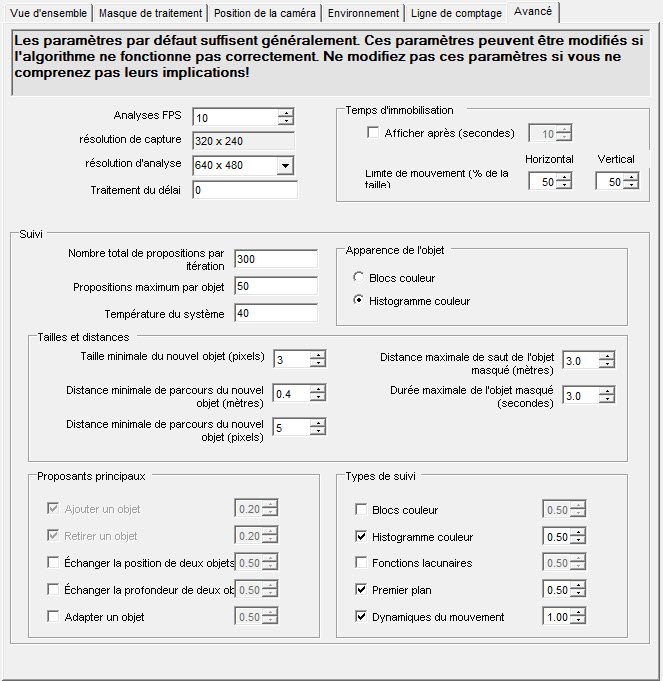
Suivi des personnes à l’intérieur - Onglet Avancé
Options du sous-onglet Avancé
Option |
Description |
Paramètre par défaut |
Analyses FPS |
Indique le nombre d’images qui seront analysées par le système. En général, la valeur par défaut ne doit pas être modifiée. Toutefois, dans de nombreux cas, le nombre d’images par seconde d’une analyse peut être réduit pour préserver les ressources de l’unité centrale. Cette action peut avoir un impact négatif sur les performances des algorithmes. |
8 |
Résolution de capture |
Permet d’afficher la résolution d’enregistrement de la vidéo. Elle peut être modifiée dans la configuration de l’équipement. |
320 x 240 |
Résolution d’analyse |
Définir la Résolution d’analyse sur la même valeur que la Résolution de capture garantit que les objets sont détectés le plus loin possible. Afin de préserver les ressources de l’unité centrale, il est toutefois possible de sous-échantillonner la vidéo envoyée pour analyse. Le sous-échantillonnage permet de réduire les exigences en matière d’unité centrale, mais peut également réduire la portée de détection de l’analyse vidéo. |
320 x 240 |
Traitement du délai |
Dans le cas d’un modèle d’arrière-plan spatio-temporel, l’outil de suivi doit créer une mémoire tampon en exécutant quelques images, avant de procéder au suivi des images en direct. |
0 |
Temps d’immobilisation |
||
Afficher après |
Affiche le nombre de secondes durant lesquelles les objets sont restés immobilisés, si le temps d’immobilisation est au moins égal à x secondes (par défaut, 10 secondes). |
10 |
Limite de mouvement (en pourcentage de la taille) |
Définit dans quelle mesure un objet peut bouger et toujours être considéré comme immobile. Les valeurs Horizontal et Vertical sont calculées en tant que pourcentage de taille d’objet autorisé pour le déplacement. Exemples: Si la Position de la caméra est définie sur Non calibré (reportez-vous à la section Sous-onglet Vue d’ensemble), Horizontal 50 signifie qu’un objet doit bouger horizontalement de plus de 50 % par rapport à sa taille maximale (hauteur, largeur) pour que le système reconnaisse qu’il a bougé. Il en est de même pour Vertical. Si la Position de la caméra est calibrée (En angle, En hauteur), le paramètre Horizontal définit le pourcentage de déplacement en hauteur autorisé par rapport au sol. Le paramètre Vertical et ignoré. |
H 50 V 50 |
Suivi |
||
Nombre total de propositions par itération |
Définit le niveau d’analyse que l’algorithme est autorisé à exécuter par image. |
400 |
Propositions maximum par objet |
Définit le niveau d’analyse que l’algorithme est autorisé à effectuer par objet (si quelques objets sont présents). |
40 |
Température du système |
Définit dans quelle mesure le système est prêt à considérer les déplacements qui n’améliorent pas immédiatement le niveau de correspondance du modèle de scène avec les éléments disponibles. |
25 |
Taille minimale du nouvel objet |
|
3 |
Apparence de l’objet |
||
Aucun |
Disponible uniquement pour le mode Suivi des objets rapides en 2D. N’utilise pas l’apparence de l’objet. Permet l’accélération des performances, mais avec moins de précision. En cas de charge trop élevée de l’UC ou d’objets de couleurs similaires, sélectionnez Aucun. |
|
Blocs couleur |
Enregistre la valeur de couleur moyenne à des emplacements précis sur l’objet. |
Faux |
Histogramme couleur |
Enregistre la distribution approximative des couleurs de pixels sur l’objet. |
Vrai |
Tailles et distances |
|
|
Taille minimale du nouvel objet (pixels) |
|
3 |
Hidden Object Max Jump Distance (Distance maximale de saut de l’objet masqué) (mètres) |
Lorsque la position de la caméra de vue d’ensemble est définie sur En angle, la valeur par défaut est de 3,0 mètres. Lorsque la position de la caméra de vue d’ensemble est définie sur En hauteur, la valeur par défaut est de 0,75 mètre. |
3,0 |
Max Hidden Object Duration (Durée maximale de l’objet masqué) (secondes) |
Lorsque la position de la caméra de vue d’ensemble est définie sur En angle, la valeur par défaut est de 3 secondes. Lorsque la position de la caméra de vue d’ensemble est définie sur En hauteur, la valeur par défaut est de 1 seconde. |
3,0 |
Min New Object Travel Distance (Distance minimale de parcours du nouvel objet) (mètres) |
Lorsque la position de la caméra de vue d’ensemble est définie sur En angle, la valeur par défaut est de 0,5 mètre. Lorsque la position de la caméra de vue d’ensemble est définie sur En hauteur, la valeur par défaut est de 0,2 mètre. |
0,5 |
Min New Object Travel Distance (Distance minimale de parcours du nouvel objet) (pixels) |
Lorsque la position de la caméra de vue d’ensemble est définie sur En angle, la valeur par défaut est de 5 pixels. Lorsque la position de la caméra de vue d’ensemble est définie sur En hauteur, la valeur par défaut est de 5 pixels. |
5 |
Proposants principaux |
||
Ajouter un objet |
Permet d’ajouter de nouveaux objets à la scène. Si vous ne sélectionnez pas cette option, aucun objet n’est suivi. Le poids par défaut (1,00) indique la probabilité d’exécution de cette action par rapport à d’autres actions. |
0,20 |
Retirer un objet |
Permet de retirer des objets existants. Si cette case est désélectionnée, la suppression des objets est impossible. |
0,20 |
Échanger la position de deux objets |
Permet d’échanger la position de deux objets situés à proximité. |
0,5 |
Échanger la profondeur de deux objets |
Permet d’échanger uniquement la distance des objets par rapport à la caméra. |
0,5 |
Adapter un objet |
Permet de modifier la position de l’objet pour mieux l’adapter aux données. |
0,5 |
Suivi des proposants |
||
Blocs couleur |
Permet de rechercher une nouvelle position à partir des informations de blocs couleur. |
0,5 |
Histogramme couleur |
Permet de rechercher une nouvelle position à partir des informations de l’histogramme couleur. |
0,5 |
Contours |
Permet de rechercher une nouvelle position à partir du contour de l’objet. |
0,5 |
Fonctions lacunaires |
Permet de rechercher une nouvelle position à partir des points de texture locaux. |
0,5 |
Premier plan |
Permet de rechercher une nouvelle position qui aligne l’objet avec le premier plan détecté. |
0,5 |
Dynamiques du mouvement |
Permet de rechercher une nouvelle position de façon aléatoire, en se basant sur les mouvements dans les images précédentes. |
1,0 |
Tâche 1: Création d’une règle qui utilise le moteur VE180
Pour configurer une règle qui utilise le moteur VE180:
1 Vous devez configurer le moteur VE180 avant de créer une règle qui utilise le moteur VE180.
2 Dans le menu Serveur, sélectionnez Configuration, puis Règles.
3 Cliquez sur Nouveau. L’assistant de règles s’affiche. Lisez la présentation et cliquez sur Suivant.
4 Cochez la case en regard du nom de la caméra. S’il s’agit d’une caméra PTZ, cochez la case Position de visite caméra.
5 Dans la liste déroulante Sélectionner un moteur vidéo pour cette caméra, sélectionnez VE180.
6 Pour utiliser une barrière numérique, sélectionnez l’option Utiliser des barrières:
a Sélectionnez l’option N’importe quelle barrière et tracez une ligne sur l’image à l’aide de votre souris. Les flèches, qui s’affichent automatiquement lorsque vous tracez une ligne, définissent la direction que l’objet en cause doit suivre pour qu’une alarme soit déclenchée.
b Après avoir sélectionné l’option N’importe quelle barrière, cliquez sur les flèches pour modifier leurs propriétés.
• La flèche rouge indique qu’un objet traversant la ligne dans la direction de la flèche déclenchera une alarme.
• La flèche verte indique qu’un objet traversant la ligne dans la direction de la flèche ne déclenchera PAS d’alarme.
• Il est possible de dessiner plusieurs lignes de barrières.
• Pour supprimer une ligne, sélectionnez l’option Effacer la ligne et cliquez avec le bouton gauche sur le point d’extrémité de la ligne que vous souhaitez supprimer de l’image.
•
Important: Si l’option Toutes les barrières est sélectionnée, l’objet doit traverser toutes les barrières dessinées pour déclencher l’alarme. |
7 Pour désigner une zone d’alarme, sélectionnez l’option Utiliser un masque.
• Sélectionnez l’option Effacer pour effacer le masque rouge.
• Sélectionnez l’option Dessiner pour dessiner le masque rouge.
• Le curseur Taille permet de régler l’épaisseur du tracé du stylo.
Les paramètres suivants s’appliquent uniquement aux zones d’alarme :
• N’importe quelle partie de la zone indique qu’une alarme peut se déclencher quel que soit l’emplacement de l’objet dans la zone d’alerte rouge. Pour déclencher des alarmes lorsque des objets se déplacent dans n’importe quelle partie de la zone d’alarme, sélectionnez N’importe quelle partie de la zone.
• En fin de zone indique que l’objet s’est arrêté dans la zone d’alarme. Pour déclencher des alarmes lorsque des objets pénètrent dans la zone d’alarme et s’arrêtent dans celle-ci, sélectionnez En fin de zone.
• En début de zone indique que l’objet a commencé à se déplacer dans la zone d’alarme. Pour déclencher des alarmes lorsque des objets situés dans la zone d’alarme commencent à bouger, sélectionnez En début de zone.
• Toute partie de l’objet indique qu’une alarme peut se déclencher quel que soit l’emplacement de toute partie de l’objet dans la zone d’alerte rouge.
8 Cliquez sur Suivant pour passer à la prochaine étape de l’assistant. Reportez-vous à la section Règles: utilisation de l’assistant de règles pour obtenir des détails.